 |
Wordでは、表を作成すると行幅いっぱいに表が作成される。しかし作成する表すべてがそれだけの大きさが必要なわけではないだろう。セルの高さや幅を指定して変更することもできるが、実はもっと視覚的に、マウスで表の大きさを変更することができる。
■知っ得No.361 マウスで表のサイズを変更する
作成した表にマウスポインターを合わせると、右下に□マークが表示される(画面1)。□マークにマウスポインターを合わせると、ポインターが両矢印の形状に変化するので(画面2)、そのままドラッグする。
表サイズを表す参照線を参考にしながら大きさを調整し(画面3)、マウスのボタンを離すと、表のサイズが変更される(画面4)。
なお、□マークと同時に、表の左上に表示される四方矢印のマークをドラッグすると、表全体の位置を調整することができる(画面5)。
表の横に図形や画像を並べたい場合など、実際に画面上で大きさを確認しながらサイズ変更できるので非常に便利だ。ぜひ試してみてもらいたい。
編集部:池田利夫+岡本奈知子(ジャムハウス)
制作編集:エヌプラス
Copyright 2012 livedoor. All rights reserved.
■PC便利技が満載!「知っ得!虎の巻」ブログ
■ITライフハック
■ITライフハック Twitter
■「知っ得!虎の巻」の記事をもっとみる
・iPhoneの空き容量がなくなってきたら確認すること
・Firefoxのブックマーク管理がタグでもっと便利になる
・Facebookのメッセージを見逃さないChromeの拡張機能
・プロフィールはいつでも見てもらいたい tumblrで別ページ作成
・連続入力するデータを自分で作っちゃおう! Excel便利ワザ
・会議の遅刻がなくなる! Chromeの拡張機能
作成した表にマウスポインターを合わせると、右下に□マークが表示される(画面1)。□マークにマウスポインターを合わせると、ポインターが両矢印の形状に変化するので(画面2)、そのままドラッグする。
 |
| 画面1 マウスポインターを表に合わせると、右下に□マークが表示される。 |
 |
| 画面2 □マークをドラッグする。 |
表サイズを表す参照線を参考にしながら大きさを調整し(画面3)、マウスのボタンを離すと、表のサイズが変更される(画面4)。
 |
| 画面3 参照線を参考に大きさを調整する。 |
 |
| 画面4 マウスのボタンを離すと、表のサイズが変更された。 |
なお、□マークと同時に、表の左上に表示される四方矢印のマークをドラッグすると、表全体の位置を調整することができる(画面5)。
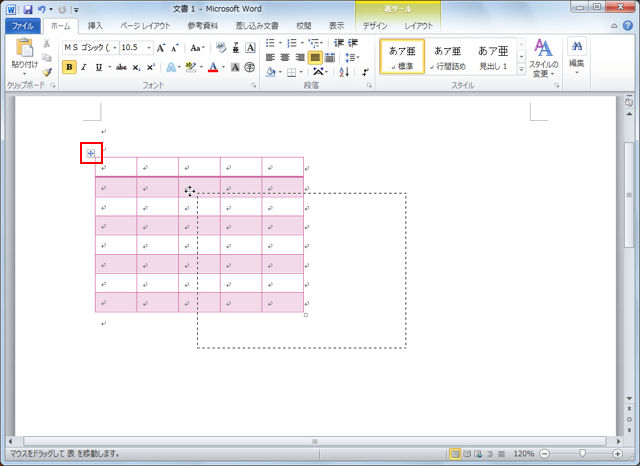 |
| 画面5 左上のマークをドラッグすると、表全体の位置を調整できる。 |
表の横に図形や画像を並べたい場合など、実際に画面上で大きさを確認しながらサイズ変更できるので非常に便利だ。ぜひ試してみてもらいたい。
編集部:池田利夫+岡本奈知子(ジャムハウス)
制作編集:エヌプラス
Copyright 2012 livedoor. All rights reserved.
■PC便利技が満載!「知っ得!虎の巻」ブログ
■ITライフハック
■ITライフハック Twitter
■「知っ得!虎の巻」の記事をもっとみる
・iPhoneの空き容量がなくなってきたら確認すること
・Firefoxのブックマーク管理がタグでもっと便利になる
・Facebookのメッセージを見逃さないChromeの拡張機能
・プロフィールはいつでも見てもらいたい tumblrで別ページ作成
・連続入力するデータを自分で作っちゃおう! Excel便利ワザ
・会議の遅刻がなくなる! Chromeの拡張機能



























































 ITライフハック代表
ITライフハック代表